国旅手游网提供好玩的手机游戏和手机必备软件下载,每天推荐精品安卓手游和最新应用软件app,并整理了热门游戏攻略、软件教程、资讯等内容。欢迎收藏
网友遗失提问:在word2010中加入拼音音调的具体操作方法
对于如何在word2010中加入拼音音调?这个问题有许多同学问过,小编今天就给大家带来在word2010中加入拼音音调的具体操作!
word2010音音调的步骤:
首先打开word2010图所示
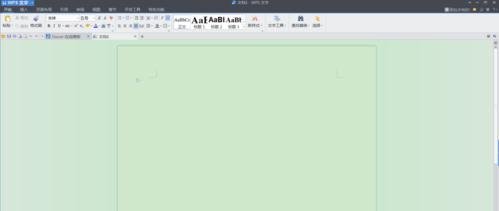
我们来举一个例子,建立一个空白文档在,在word空白文档上打上“好好学习 天天向上“八个字如图
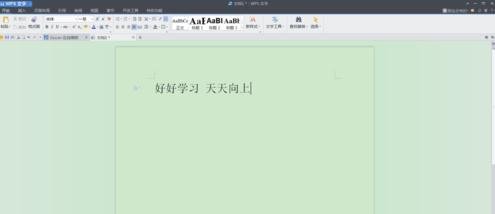
我们首先框选这八个大字”好好学习 天天向上“点击开始工具栏,如图所示有一个拼音指南命令

点开进去之后,如图所示,软件自动标注拼音,但是软件自动标注的拼音声调也许不符合我们所想要的结果,,那么我们就要修改,达到我们的目的
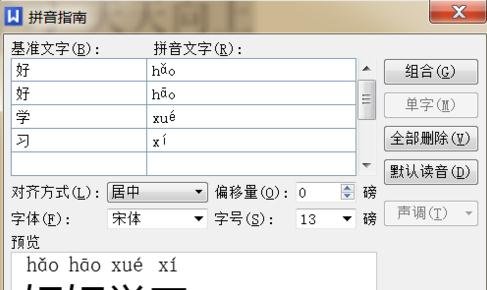
想要改变哪个拼音的音调就直接点击拼音所在的哪一行,在最后点击一下,后边会出现一个小三角,点击进入,选择所要的拼音音调
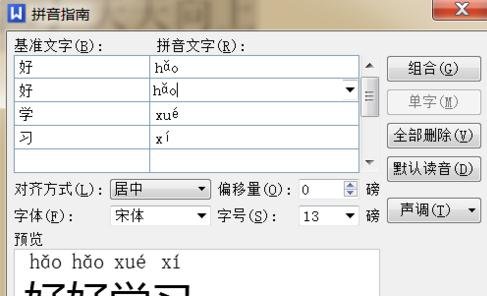
最后把拼音和字体的大小调整均称,直接缩小或者扩大拼音,如图所示
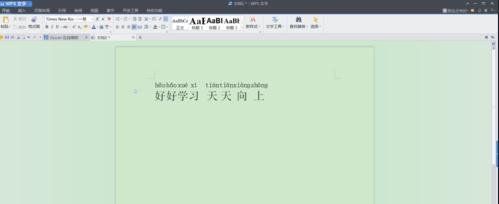
以上就是在word2010中加入拼音音调的具体操作了,大家都学会了吗?
关于《在word2010中加入拼音音调的具体操作》相关问题的解答凡桃小编就为大家介绍到这里了。如需了解其他软件使用问题,请持续关注国旅手游网软件教程栏目。
版权声明:本文内容由互联网用户自发贡献,该文观点仅代表作者本人。本站仅提供信息存储空间服务,不拥有所有权,不承担相关法律责任。如果发现本站有涉嫌抄袭侵权/违法违规的内容,欢迎发送邮件至【1047436850@qq.com】举报,并提供相关证据及涉嫌侵权链接,一经查实,本站将在14个工作日内删除涉嫌侵权内容。
本文标题:【在word2010中加入拼音音调的具体操作步骤[在word2010中加入拼音音调的具体操作是]】
本文链接:http://www.citshb.com/class234372.html
